
MSTech Folder Icon(文件夹图标修改器)
详情介绍
MSTech Folder Icon是一款可以帮助用户修改文件夹图标样式的软件,如果你觉得文件夹颜色不好看,可以通过这款软件直接修改,软件提供丰富的颜色模板,鼠标选择一个文件夹就可以使用官方提供的颜色运用到文件夹,从而快速修改文件夹颜色样式,对于喜欢个性化文件夹颜色的朋友很适合。
MSTech Folder Icon能够支持用户通过简单几步快速的修改文件夹图标,而且其内置了丰富的图标库供用户进行选择与使用,使您能够创建无限的文件夹图标并为Windows文件夹使用合适的图标;软件功能丰富,设置图标简单,为用户提供更多的图标种类,轻松对win系统默认的图标修改,让你的图标显示更多颜色;你可以将同类型的文件夹设置为相同的颜色,以后查看文件夹的时候就可以快速知道文件夹类型,还可以从任何源创建无限的图标包,旨在为用户提供自定义目录图标外观的方式,使您能够处理各种图像和颜色。有兴趣的小伙伴快来下载体验吧!
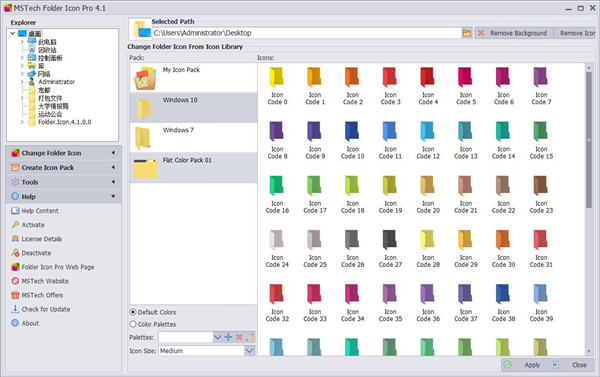
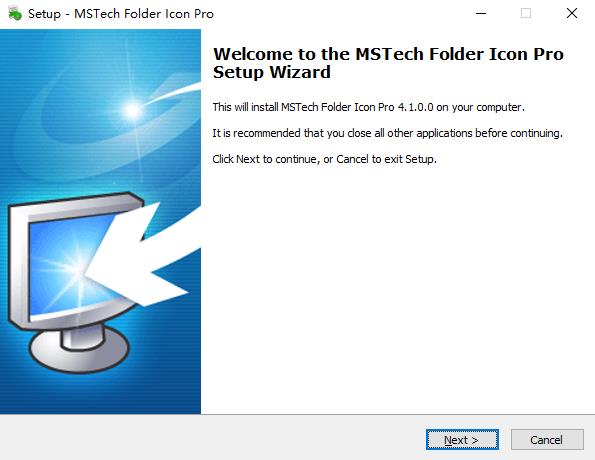
2、阅读软件的许可协议,阅读完成后点击我接受许可协议,必须接受协议才能继续安装软件
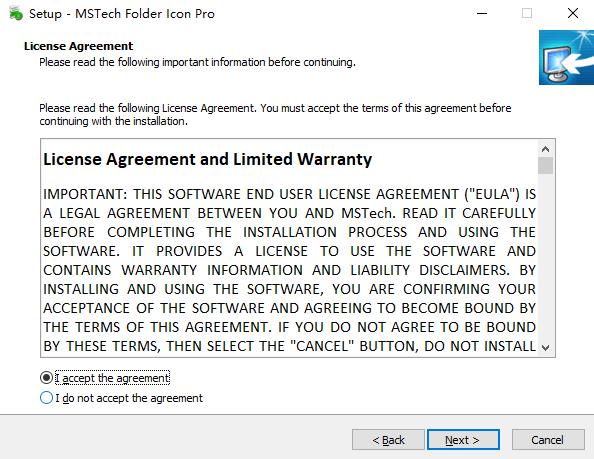
3、点击Browse可更改安装软件位置
安装向导默认设置的软件默认安装路径为C:\MSTech (Modern Software Technology)\MSTech Folder Icon Pro
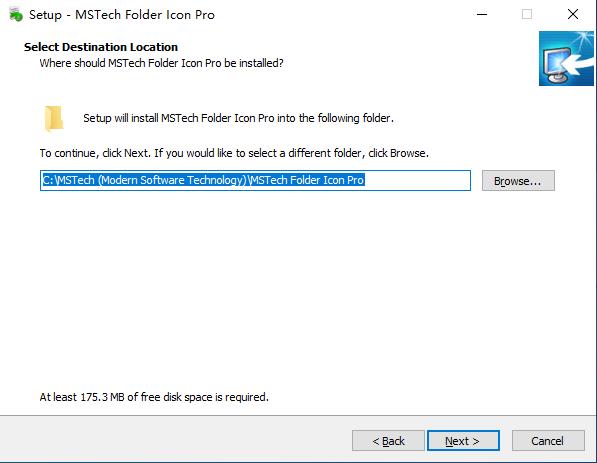
4、设置您需要使用的桌面图片,如果您需要快速启动这款软件,就勾选,不启动就不勾选
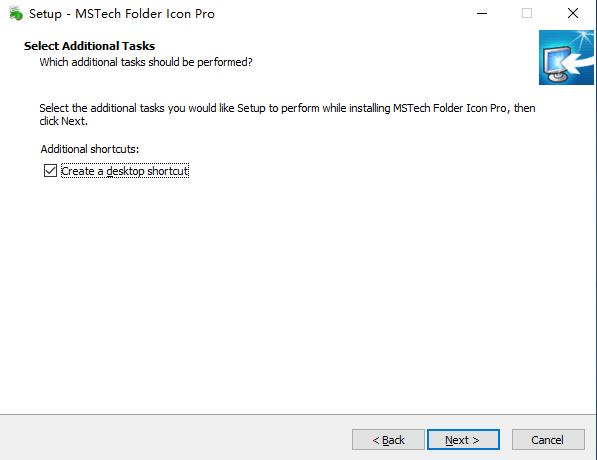
5、确认软件安装信息,无误,点击install进行安装
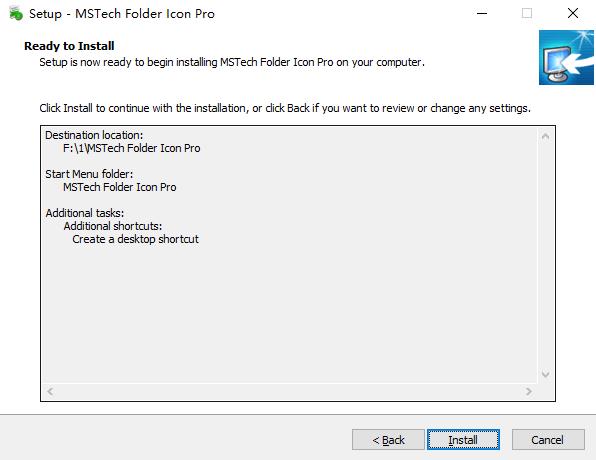
6、软件安装完成,安装向导会提示完成软件安装向导,取消沟选,点击finish
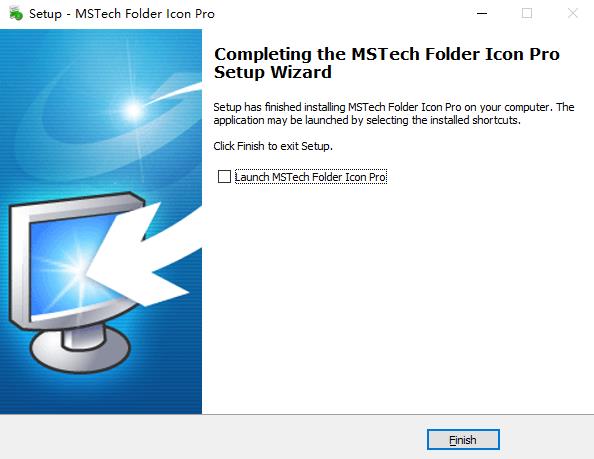
7、将Crack文件下的文件复制到软件文件夹下,点击替换目标中的文件
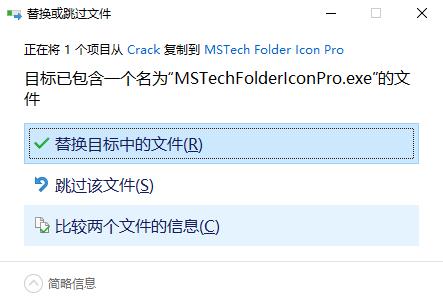
8、双击打开软件,点击下图红色选框下的about,如下图即为安装完成,可以放心使用软件
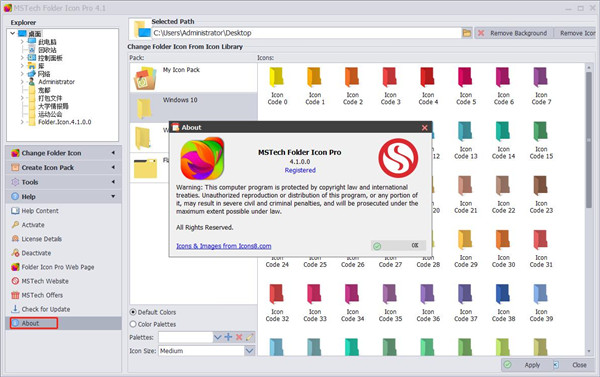
2、鼠标在左侧选择一个文件夹,从官方提供的颜色模板选择一个使用
3、几秒钟就可以修改一个文件夹颜色,没有任何难度
4、支持图标管理功能,您可以替换文件夹图标
5、可以使用官方提供的图标替换,也可以自己添加新的图标到软件替换
6、支持颜色调试,如果觉得官方提供颜色不好看就在软件自己调色
7、支持文字设置功能,您可以在添加图标的时候附加文字
8、将文字运用到你的图标上,从而将图标替换win默认的文件夹图标
Windows上下文菜单上“主要收藏”图标列表旁边的“ MSTech文件夹图标”子菜单将最多可以包含3个软件包
2、图标库(MSTech图标包)
它带有基本版和专业版的免费图标包。此外,还有更多专为Pro版设计的自定义包,可以从网站下载并添加到库中
3、Windows Shell菜单设置
另外,您可以自定义Windows Shell菜单,并根据自己的喜好和想法使用添加到库中的任何其他Icon Pack。您可以有一个主包,它将在主下拉菜单中提供,还有三个额外的包作为子菜单。只需单击一下,您就可以访问列表60中的图标
4、Windows默认图标
除了库中所有图标包外,该软件还会根据计算机上已安装的OS版本加载Windows默认图标,这意味着您可以使用Windows默认图标通过该软件更改文件夹图标
5、创建图标包
此外,您甚至无法访问大量的图标包(在此处),而且还允许您使用图标文件旁边的任何其他资源文件
6、支持常见的图像格式
除了前面提到的所有选项之外,您还可以通过选择预定义的文件夹图标(模板)或任何自定义文件夹图标,将任何图像应用于文件夹图标
7、在您的图标上应用任何文本/图像
通过选择预定义的文件夹图标(模板)或任何自定义文件夹图标,可以将任何文本/图像应用于文件夹图标
8、访问其他资源
MSTech Folder Icon Pro可以从任何可执行文件(* .exe),库(* .dll)或图标库(* .icl)文件中加载图标,您可以轻松地将它们分配给任何文件夹
9、Windows默认图标
由于Windows允许用户使用任何自定义图标(例如“计算机”,“文件夹”等),因此它也需要高级技术来创建和调整图标,但是只需使用MSTech文件夹图标即可完成
10、文件夹背景(仅Win 7)
默认情况下,Windows缺少设置或更改文件夹背景的功能,使用“文件夹图标”您可以使用任何图像文件单击两次即可设置或删除任何文件夹的背景
MSTech Folder Icon能够支持用户通过简单几步快速的修改文件夹图标,而且其内置了丰富的图标库供用户进行选择与使用,使您能够创建无限的文件夹图标并为Windows文件夹使用合适的图标;软件功能丰富,设置图标简单,为用户提供更多的图标种类,轻松对win系统默认的图标修改,让你的图标显示更多颜色;你可以将同类型的文件夹设置为相同的颜色,以后查看文件夹的时候就可以快速知道文件夹类型,还可以从任何源创建无限的图标包,旨在为用户提供自定义目录图标外观的方式,使您能够处理各种图像和颜色。有兴趣的小伙伴快来下载体验吧!
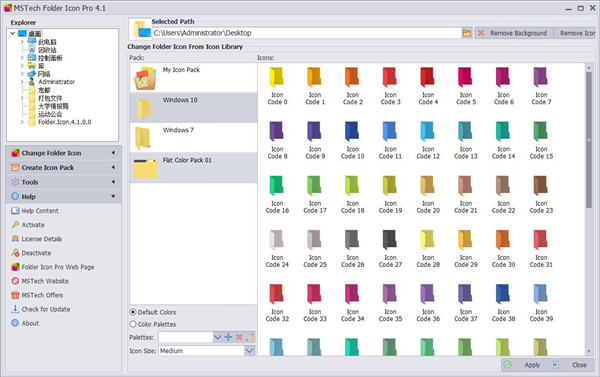
安装说明
1、下载软件压缩包文件,直接点击“Setup.exe”,进行安装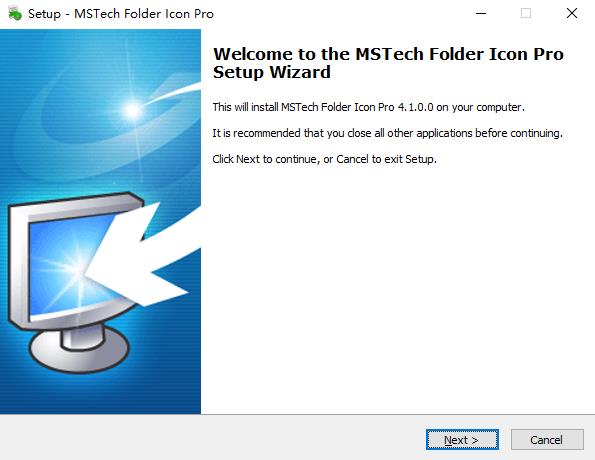
2、阅读软件的许可协议,阅读完成后点击我接受许可协议,必须接受协议才能继续安装软件
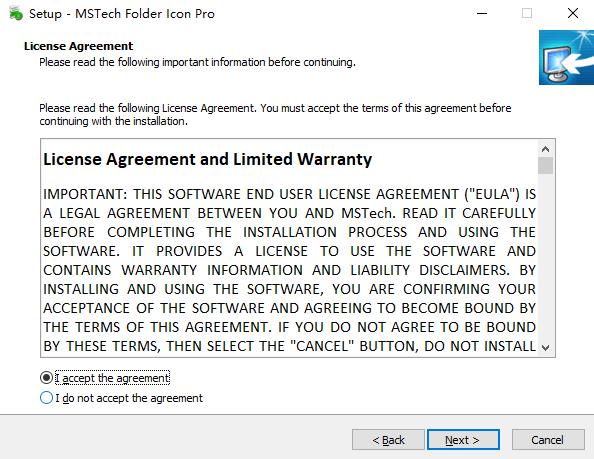
3、点击Browse可更改安装软件位置
安装向导默认设置的软件默认安装路径为C:\MSTech (Modern Software Technology)\MSTech Folder Icon Pro
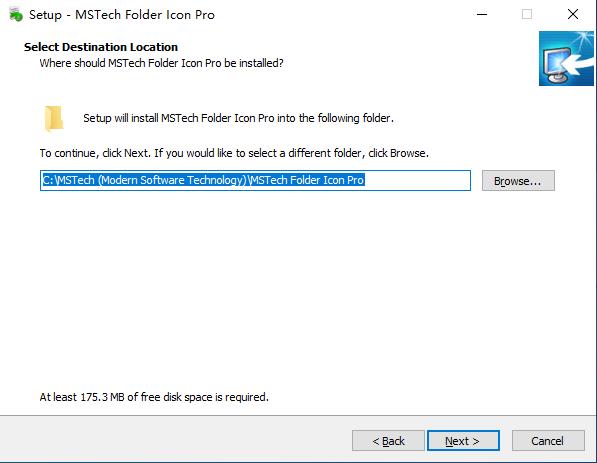
4、设置您需要使用的桌面图片,如果您需要快速启动这款软件,就勾选,不启动就不勾选
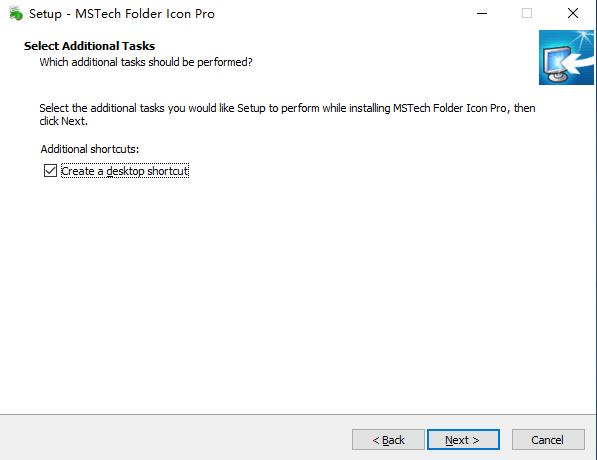
5、确认软件安装信息,无误,点击install进行安装
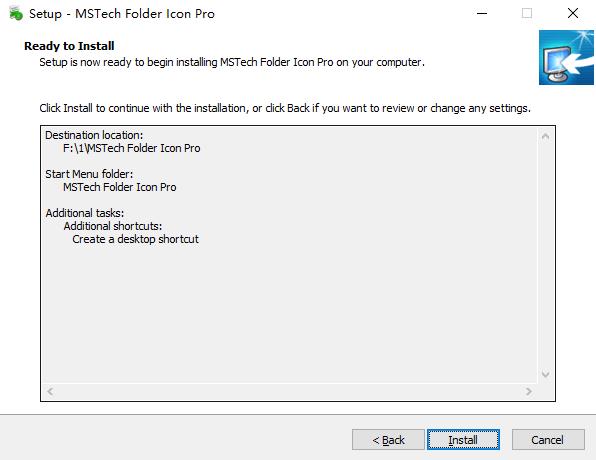
6、软件安装完成,安装向导会提示完成软件安装向导,取消沟选,点击finish
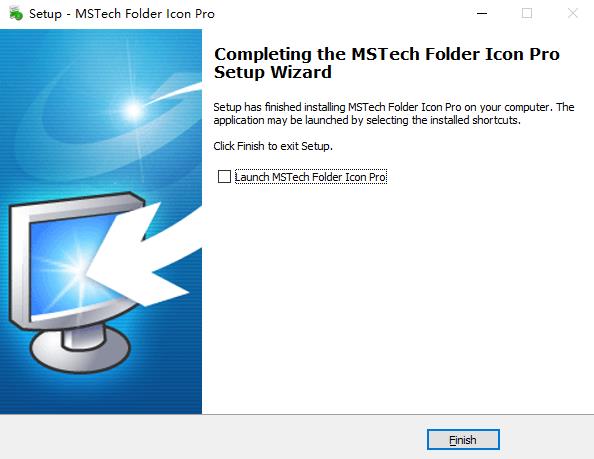
7、将Crack文件下的文件复制到软件文件夹下,点击替换目标中的文件
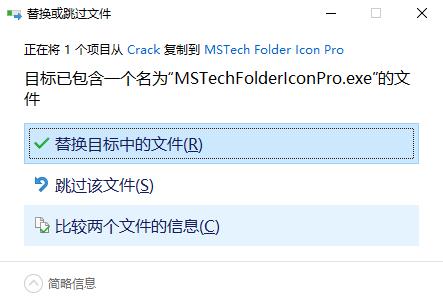
8、双击打开软件,点击下图红色选框下的about,如下图即为安装完成,可以放心使用软件
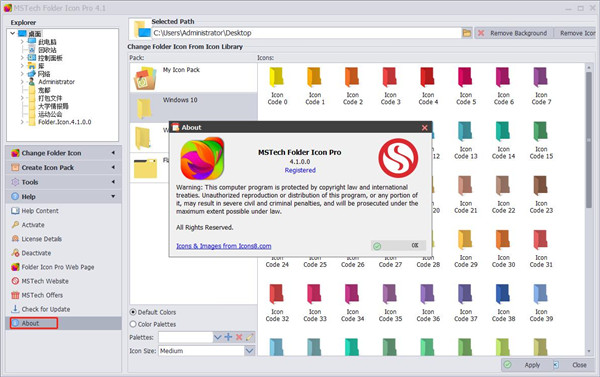
软件功能
1、软件显示本地资源管理器,可以查看C盘D盘桌面2、鼠标在左侧选择一个文件夹,从官方提供的颜色模板选择一个使用
3、几秒钟就可以修改一个文件夹颜色,没有任何难度
4、支持图标管理功能,您可以替换文件夹图标
5、可以使用官方提供的图标替换,也可以自己添加新的图标到软件替换
6、支持颜色调试,如果觉得官方提供颜色不好看就在软件自己调色
7、支持文字设置功能,您可以在添加图标的时候附加文字
8、将文字运用到你的图标上,从而将图标替换win默认的文件夹图标
软件特色
1、Windows Shell集成(高级右键单击菜单)Windows上下文菜单上“主要收藏”图标列表旁边的“ MSTech文件夹图标”子菜单将最多可以包含3个软件包
2、图标库(MSTech图标包)
它带有基本版和专业版的免费图标包。此外,还有更多专为Pro版设计的自定义包,可以从网站下载并添加到库中
3、Windows Shell菜单设置
另外,您可以自定义Windows Shell菜单,并根据自己的喜好和想法使用添加到库中的任何其他Icon Pack。您可以有一个主包,它将在主下拉菜单中提供,还有三个额外的包作为子菜单。只需单击一下,您就可以访问列表60中的图标
4、Windows默认图标
除了库中所有图标包外,该软件还会根据计算机上已安装的OS版本加载Windows默认图标,这意味着您可以使用Windows默认图标通过该软件更改文件夹图标
5、创建图标包
此外,您甚至无法访问大量的图标包(在此处),而且还允许您使用图标文件旁边的任何其他资源文件
6、支持常见的图像格式
除了前面提到的所有选项之外,您还可以通过选择预定义的文件夹图标(模板)或任何自定义文件夹图标,将任何图像应用于文件夹图标
7、在您的图标上应用任何文本/图像
通过选择预定义的文件夹图标(模板)或任何自定义文件夹图标,可以将任何文本/图像应用于文件夹图标
8、访问其他资源
MSTech Folder Icon Pro可以从任何可执行文件(* .exe),库(* .dll)或图标库(* .icl)文件中加载图标,您可以轻松地将它们分配给任何文件夹
9、Windows默认图标
由于Windows允许用户使用任何自定义图标(例如“计算机”,“文件夹”等),因此它也需要高级技术来创建和调整图标,但是只需使用MSTech文件夹图标即可完成
10、文件夹背景(仅Win 7)
默认情况下,Windows缺少设置或更改文件夹背景的功能,使用“文件夹图标”您可以使用任何图像文件单击两次即可设置或删除任何文件夹的背景
猜您喜欢

- ico图标制作软件
- ico是Windows的图标文件格式的一种。图标文件可以存储单个图案、多尺寸、多色板的图标文件。一个图标实际上是多张不同格式的图片的集合体,并且还包含了一定的透明区域。ico是我们最常用的图标文件格式,那么如何制作一个ico格式的图标呢?其实只需要你拥有一张想要做成ico图标的图片,和一款好用的ico图标制作工具。3322小编给大家整理推荐了各类免费的ico图标制作工具,赶快来下载吧!
-

Icofx中文版 v3.8.1绿色版 图标工具 / 22.02M
-

icon craft(动态图标制作工具) v4.69官方版 图标工具 / 7.94M
-

ICO图标转换器 v1.0官方版 图标工具 / 562K
-

Falco Icon Studio(图标制作软件) v8.3 图标工具 / 25.2M
-

IconLover v5.48 图标工具 / 9.07M
-

Perfect Icon(图标制作工具) v5.11.0 图标工具 / 13.06M
同类软件
网友评论
共0条评论(您的评论需要经过审核才能显示)















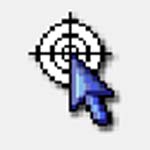









 赣公网安备 36010602000087号
赣公网安备 36010602000087号